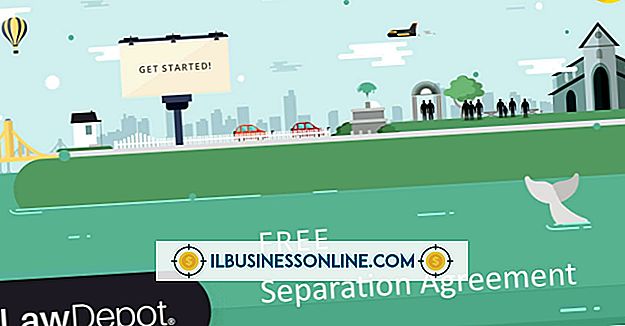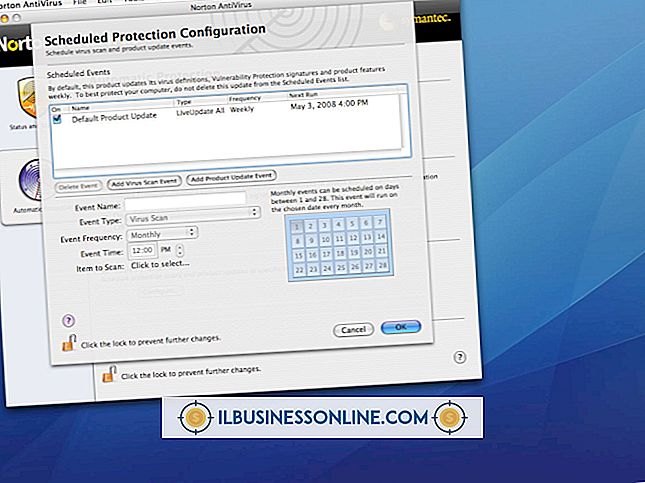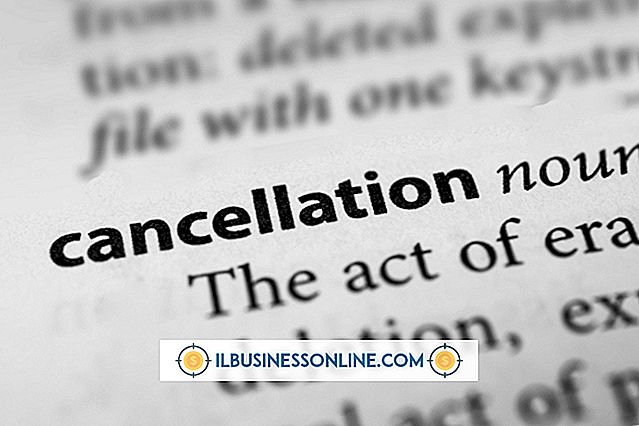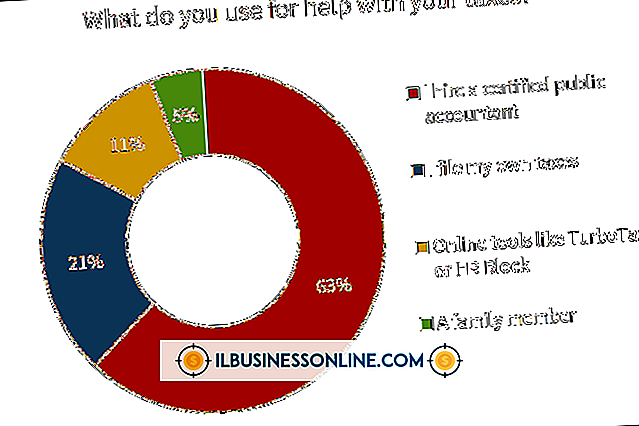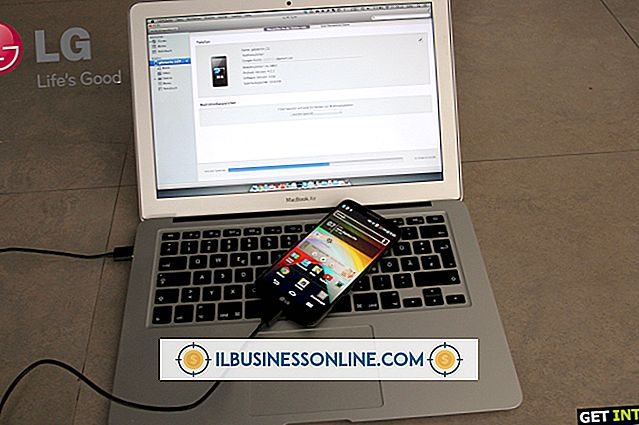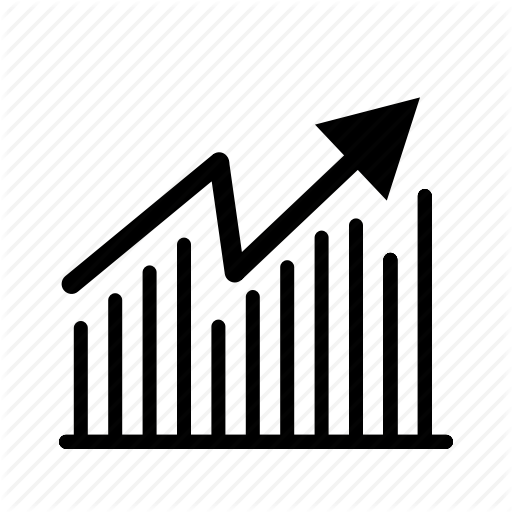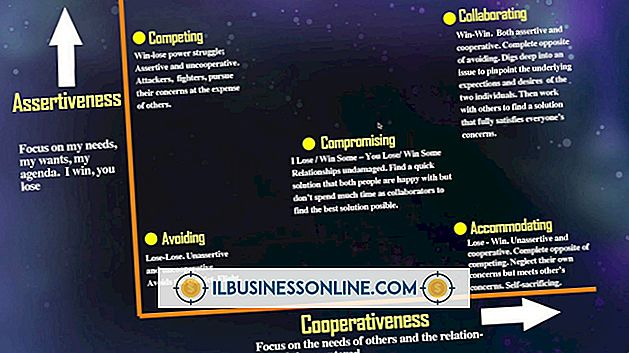วิธีอัปโหลดเว็บไซต์ Dreamweaver ไปยัง Go Daddy Hosting

ไม่ว่าคุณต้องการอัปโหลดเว็บไซต์ Adobe Dreamweaver ที่มีอยู่ไปยัง Go Daddy โฮสติ้งหรือสร้างเว็บไซต์ใหม่บริการ FTP ของ Go Daddy ทำให้การดำเนินการนี้เป็นเรื่องง่าย ด้วยฟังก์ชั่น FTP ในตัวของ Dreamweaver คุณสามารถอัปโหลดไฟล์ได้โดยตรงจากพื้นที่การออกแบบเพื่อให้คุณไม่จำเป็นต้องใช้ไคลเอนต์ FTP แยกต่างหากสำหรับการถ่ายโอนไฟล์ ไฟล์ที่อัปโหลดด้วยคลิกเดียวและการเปลี่ยนแปลงใด ๆ ที่คุณทำกับไซต์ Go Daddy ของคุณผ่านกระบวนการถ่ายโอนไฟล์ของ Dreamweaver จะเปิดใช้งานทันที
ตั้งค่า FTP
1
เริ่ม Dreamweaver
2
เลือก "จัดการไซต์" จากเมนู "ไซต์"
3
คลิกเพื่อเลือกชื่อของไซต์ที่มีอยู่ของคุณและคลิกปุ่ม "แก้ไข" หรือคลิกปุ่ม "ใหม่" และ "เซิร์ฟเวอร์ FTP & RDS" เพื่อเริ่มไซต์ใหม่
4
ป้อนชื่อสำหรับไซต์ของคุณหากเป็นชื่อใหม่ในช่อง "ชื่อ"
5
เลือก "FTP" จากเมนูแบบเลื่อนลง "การเข้าถึง"
6
ป้อนที่อยู่เซิร์ฟเวอร์ของคุณโดยปกติชื่อโดเมนที่คุณลงทะเบียนกับ Go Daddy ในฟิลด์ "FTP Host"
7
เว้นช่อง "โฮสติ้งไดเรกทอรี" ว่างไว้เว้นเสียแต่ว่า Go Daddy จะบอกคุณว่าเว็บไซต์ของคุณไม่ได้อยู่ในระดับรูทของชื่อโดเมนของคุณซึ่งไม่ธรรมดา หากไซต์ของคุณอยู่ในไดเรกทอรีย่อยให้พิมพ์เส้นทางไดเรกทอรีนั้นลงในช่องนี้
8
ป้อนชื่อผู้ใช้โฮสติ้งของคุณในช่อง "เข้าสู่ระบบ"
9
ป้อนรหัสผ่านโฮสติ้งของคุณ (จะมองไม่เห็น) ในช่อง "รหัสผ่าน" และทำเครื่องหมายที่ช่องถัดจาก "บันทึก" เพื่อให้คุณไม่จำเป็นต้องป้อนทุกครั้งที่คุณถ่ายโอนไฟล์
10
ทำเครื่องหมายที่ช่องถัดจาก "Passive FTP"
11
คลิกปุ่ม "ทดสอบ" ถัดจากชื่อเข้าสู่ระบบของคุณเพื่อตรวจสอบการเชื่อมต่อที่ใช้งานได้
12
คลิกปุ่ม "ตกลง" เพื่อบันทึกการตั้งค่าเหล่านี้และปิดกล่องโต้ตอบ
การถ่ายโอนไฟล์ใน Dreamweaver
1
เลือก "ไฟล์" จากเมนู "หน้าต่าง" เพื่อดูแผงไฟล์ Dreamweaver หากยังไม่ได้เปิดบนหน้าจอของคุณ
2
คลิกหนึ่งครั้งเพื่อเน้นไฟล์ที่คุณต้องการอัปโหลดไปยังเว็บไซต์ของคุณที่โฮสต์โดย Go Daddy
3
คลิกปุ่ม "ใส่" ที่ด้านบนของแผงไฟล์ ปุ่มดูเหมือนลูกศรสีเขียวชี้ขึ้น
4
เปิดเว็บเบราว์เซอร์และเยี่ยมชมโดเมนของคุณเพื่อดูไฟล์ที่อัพโหลด
สิ่งที่จำเป็น
- Go Daddy โฮสติ้งชื่อโดเมน
- Go Daddy โฮสต์ชื่อผู้ใช้และรหัสผ่านของบัญชี
ปลาย
- กดปุ่ม "Shift" ค้างไว้เพื่อเลือกไฟล์ Dreamweaver หลายไฟล์เพื่ออัปโหลดได้ในคลิกเดียวหรือเลือกไอคอนโฟลเดอร์เพื่ออัปโหลดไฟล์ทั้งหมดที่อยู่ในโฟลเดอร์นั้นด้วยการคลิกเพียงครั้งเดียว
การเตือน
- การอัปโหลดไฟล์ที่มีชื่อเดียวกับไฟล์เซิร์ฟเวอร์ที่มีอยู่จะเขียนทับไฟล์เหล่านั้น Dreamweaver จะเตือนคุณเกี่ยวกับสิ่งนี้เฉพาะในกรณีที่ไฟล์บนเว็บเซิร์ฟเวอร์มีวันที่แก้ไขในภายหลังกว่าวันที่ในคอมพิวเตอร์ของคุณ มิฉะนั้นโปรแกรมจะถือว่าคุณต้องการแทนที่ไฟล์เก่ากว่า